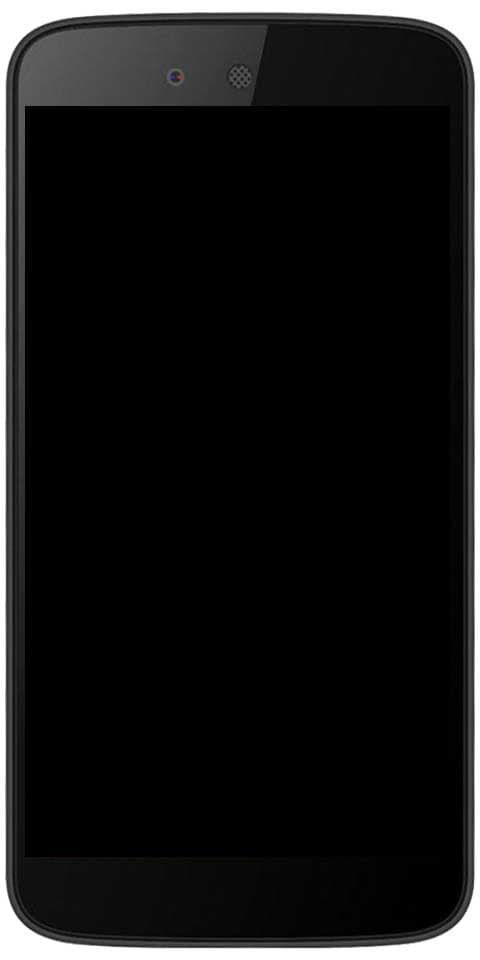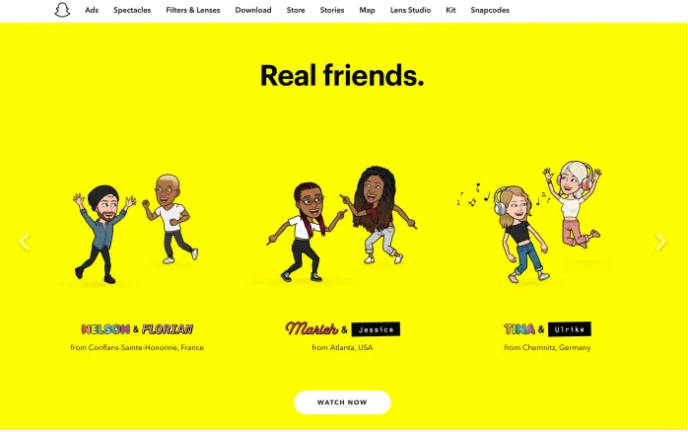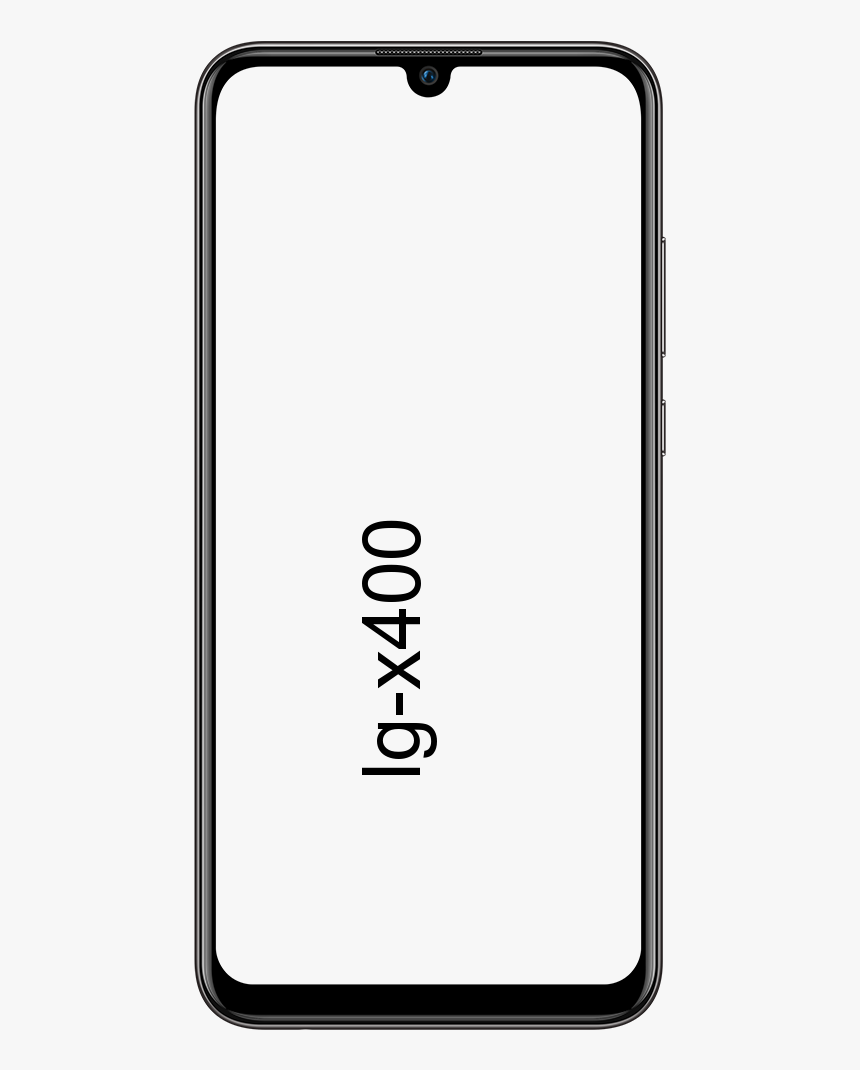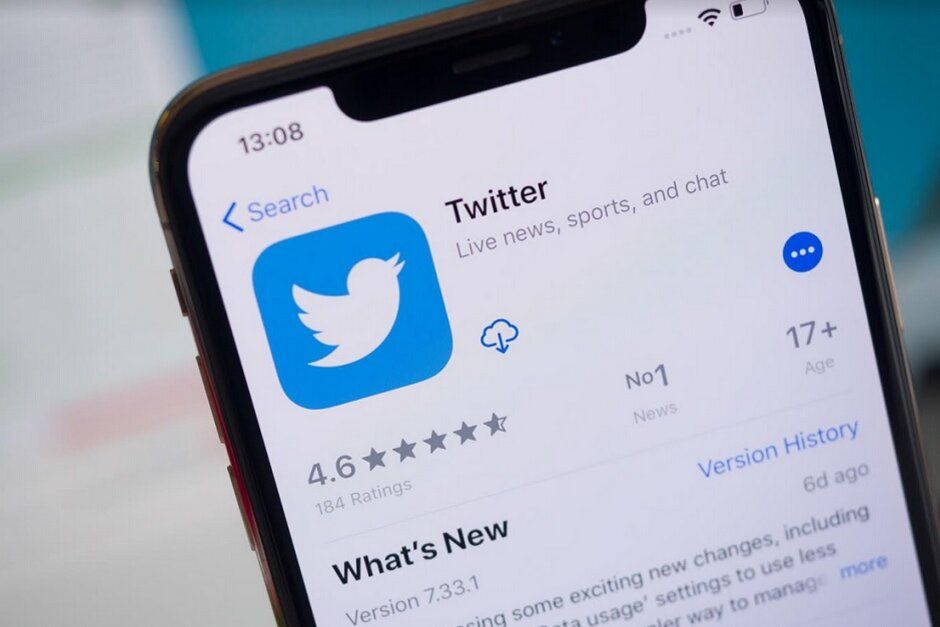„Adblock For Crunchyroll“: „Adblock“ veikia

Šiame vadove sužinosite apie „AdBlock for Crunchyroll“, kad „Adblock“ tinkamai veiktų šioje svetainėje. Jei „Adblock“ netinkamai veikia „Crunchyroll“ svetainėje, mes jums parodysime instrukcijas, kaip ją išspręsti. Tačiau srautinio perdavimo svetainėje matoma gausybė mangos ar anime serialų. Tačiau svetainėje yra skelbimų, iš tikrųjų yra daugybė skelbimų, kurie galiausiai sutrikdo visą žiūrėjimo patirtį. Šioje situacijoje vartotojai dažniausiai renkasi skelbimų blokavimą. bet to nepakanka.
Taip yra dėl to, kad srautinio perdavimo paslauga savo vidinėje sistemoje pritaikė tam tikrą mechanizmą, kuris apsaugo šiuos skelbimų blokatorius nuo darbo. Todėl, kai jūsų skelbimų blokatorius vykdo veiklą šioje svetainėje, šių skelbimų paprasčiausiai nepavyks užblokuoti. Tačiau yra keletas kitų metodų, kuriais naudodamiesi „AdBlock“ dirbate „Crunchyroll“ Interneto svetainė.
Taip pat žiūrėkite: Nepavyko užrakinti profilio klaidos „Fortnite“ - kaip ją ištaisyti
„Adblock“ „Crunchyroll“ : „Adblock“ darbas
Šioje mokymo programoje daugiausia dėmesio bus skiriama daugybei problemų, kad būtų pašalinta pirmiau minėta klaida. Nuo pagrindinio failo keitimo iki Kūrėjo įrankių naudojimo ir domeno užklausos blokavimo paminėjome keletą naudingų patarimų. Taigi išbandykite visus metodus, kol sugebėsite išspręsti problemą.

1 sprendimas: atnaujinkite „AdBlocker“
„Crunchyroll“ nuolat atnaujina savo vidinę programą naudodamas griežtą skelbimų blokavimo mechanizmą. Taigi, jei vis dar naudojate pasenusį „adblocker“, tai tikriausiai negali apeiti šių metodų. Taigi turėtumėte pabandyti atnaujinti „adblocker“ į naują versiją taip (toliau pateiktos instrukcijos skirtos „AdBlock“ plėtiniui ir „Chrome“ naršyklei):
- Iš pradžių paleiskite „Chrome“ naršyklę savo kompiuteryje ir tada bakstelėkite perpildymo meniu, esantį viršuje dešinėje.
- Tada pasirinkite Daugiau įrankių> Plėtiniai.
- Įjunkite kūrėjo režimą, esantį viršuje dešinėje.
- Pagaliau palieskite viršuje esantį mygtuką „Atnaujinti“.
Dabar patikrinkite, ar „Adblock“ dabar veikia tinkamai ir ar gali blokuoti skelbimus „Crunchyroll“ svetainėje. Ar „Adblock for Crunchyroll“ tinkamai veikia su šiuo pataisymu? Jei jis to negali padaryti, tai yra keletas kitų metodų, kuriuos galite išbandyti.
2 sprendimas: naudokite kitą „Adblocker“ arba naršyklę
Na, jei jūsų pageidaujamas „Adblocker“ ar naršyklė negali pateikti laukiamų rezultatų, atėjo laikas pereiti. Na, abiejuose šiuose domenuose yra daugybė galimybių. Jei mes kalbame apie skelbimų blokatorius, galite pasirinkti, be kitų, iš „AdGuard“, „AdBlock“, „StopAll Ads“, „Ublock“, „Adblock Plus“, „Ublock Origin“.
Taip pat galite išbandyti įvairias kitas naršykles, kuriose yra įmontuotas skelbimų blokatorius, pvz., „Brave“, „Opera Mini“ ir kt. Bet kuris iš šių pasirinkimų gali tinkamai pritaikyti „AdBlock“ „Crunchyroll“ svetainėje.
3 sprendimas: Keisti kompiuterių failą
Čia mes pridėsime static.vrv.co (per kurį „Crunchyroll“ rodo skelbimus) prie jūsų kompiuterio pagrindinio failo. Ji informuos jūsų naršyklę, kad nori patikrinti, ar jūsų kompiuteryje nėra šių skelbimų. Bet kadangi jūsų kompiuteryje nėra šių skelbimų, paprasčiausiai nepavyks įkelti šių skelbimų ir tada jų visai praleisti.
- Tiesiog paleiskite „File Explorer“ ir eikite į šią vietą:
C:WindowsSystem32driversetc
- Tada turėtumėte peržiūrėti pagrindinio kompiuterio failą. Dešiniuoju pelės mygtuku bakstelėkite jį ir pasirinkite Atidaryti. Tada programų sąraše pasirinkite „Notepad“.
- Dabar failo pabaigoje pridėkite šią eilutę:
127.0.0.1 static.vrv.co
- Dabar išsaugokite failą ir išeikite iš jo. Tada tiesiog paleiskite „Crunchyroll“ svetainę ir patikrinkite, ar „Adblock“ veikia tinkamai, ar ne.
Ar „Adblock for Crunchyroll“ tinkamai veikia su šiuo pataisymu? Jei jis to negali padaryti, tai yra keletas kitų metodų, kuriuos galite išbandyti.
Taip pat žiūrėkite: Kaip įjungti „Adblock“ įspėjimų pašalinimo sąrašą
4 sprendimas: blokuokite skelbimų užklausas
Mes taip pat galime tiesiogiai blokuoti URL ar nuorodą, per kurią šioje svetainėje pateikiami skelbimai. Todėl jūsų naršyklė negali įkelti to URL, tada nepavyks įkelti ir skelbimų. Tačiau tai būtų atliekama naudojant „Chrome“ kūrėjo įrankių parinktį.
- Taigi tiesiog paleiskite „Chrome“ naršyklę savo kompiuteryje ir pereikite į „Crunchyroll“ svetainę.
- Dabar naudokite arba nustatykite sparčiuosius klavišus „Ctrl + Shift + I“, kad paprasčiausiai paleistumėte langą „Tikrinti“.
- Eikite į skirtuką Elementai ir paspauskite Ctrl + Shift + P, kad paleistumėte komandų stalčių.
- Dabar išskleidžiamajame meniu pasirinkite parinktį Rodyti užklausos blokavimą arba įveskite tą pačią vietą numatytoje vietoje ir paspauskite Enter.
- Tada apatiniame meniu pasirinkite parinktį Įgalinti užklausos blokavimą.
- Bakstelėkite pliuso piktogramą, esančią šalia Įgalinti užklausų blokavimą, įveskite vrv.co tam skirtoje vietoje. Tada paspauskite bakstelėkite Pridėti. Galite pasinaudoti žemiau esančio paveikslėlio pagalba.
Kadangi tai priverčia „Adblock“ dirbti „Crunchyroll“ svetainėje. Ar „Adblock for Crunchyroll“ tinkamai veikia su šiuo pataisymu? Jei jis to negali padaryti, tai yra keletas kitų metodų, kuriuos galite išbandyti.
5 sprendimas: Blokavimo užklausos domeno naudojimas
Kaip ir pirmiau pateiktas sprendimas, taip pat galite naudoti blokavimo užklausos domeną. Kaip rodo jo pavadinimas, jis blokuos visas gaunamas užklausas, gautas iš konkretaus domeno. Taigi čia mes ištyrėme domeną, per kurį „Crunchyroll“ teikia mums skelbimus, ir pridėsime tą nuorodą į šį sąrašą. Čia pateikiami būtini to paties veiksmai:
pašalinti „bloatware“ pakurstyti ugnį
- Eikite į „Crunchyroll“ svetainę „Chrome“ svetainėje
- Paspauskite „Ctrl“ + „Shift“ + I sparčiuosius klavišus, kad paprasčiausiai paleistumėte langą „Tikrinti“.
- Navigte į skyrių Tinklas ir bakstelėkite Žiniasklaida
- Tada galite paleisti vaizdo įrašą, laikydami šį tikrinimo langą atidarytą.
- Skiltyje Vardai gausite visų domenų, kurie gali įkelti visus šiuos skelbimus, sąrašą.
- Dešiniuoju pelės mygtuku palieskite jį ir pasirinkite parinktį Blokuoti užklausos domeną.
Viskas apie tai. Dabar jūsų „Adblock“ dirbs „Crunchyroll“ svetainėje.
6 sprendimas: „Guest Pass“ naudojimas
Jei nenorite atlikti minėtų patobulinimų, tai yra dar vienas paprastas būdas išspręsti problemą. Svetainė reguliariai išduoda „Guest Pass“, leidžiančią dvi dienas arba 48 valandas naršyti jų svetainėje be skelbimų.
Išvada:
Čia yra viskas apie „Adblock For Crunchyroll: Get Adblock Working“. Šioje pastaboje mes užbaigiame straipsnį apie tai, kaip tinkamai atlikti „Adblock“ veikimą „Crunchyroll“ svetainėje. Taigi praneškite mums savo mintis ir pasiūlymus toliau pateiktame komentarų skyriuje!
Taip pat skaitykite: